Come aumentare il volume degli AirPods Spotify?
Anche tu sei uno dei tanti Spotify fanatici che si chiedono come aumentare il volume dei tuoi AirPods Spotify? Se non hai ancora trovato la soluzione, non devi pensarci tanto. Otterrai sicuramente tutto ciò di cui hai bisogno leggendo questo post. Spotify è stata una buona compagnia per molti appassionati di musica ogni volta che escono di casa per viaggiare o fare cose importanti. Avere una vasta libreria di contenuti e vari vantaggi offerti lo rende più amato da molti.
Nel caso di più utenti che utilizzano AirPods durante lo streaming Spotify canzoni, potrebbe essere un dilemma scoprire come l'audio possa essere ascoltato più forte. Fortunatamente, questo post contiene tutti i dettagli rilevanti su “come aumentare il volume dei tuoi AirPods”. Spotify"procedura. Se sei troppo ansioso di apprendere finalmente i dettagli sopra menzionati, salta subito alla prima parte e poi inizia!
Contenuto dell'articolo Parte 1. Cose che dovresti considerare per rendere più rumorosi i tuoi AirPodsParte 2. Soluzioni per aumentare il volume degli AirPods SpotifyParte 3. Il modo migliore per scaricare Spotify CanzoniParte 4. Sommario
Parte 1. Cose che dovresti considerare per rendere più rumorosi i tuoi AirPods
L'obiettivo principale di questo articolo è discutere di "come aumentare il volume degli AirPods". Spotify" processi. Ma, prima di addentrarci in quella sezione, pensiamo che sarebbe utile condividere anche alcune cose da considerare che potrebbero influenzare anche il tuo AirPods' livello audio.
- Livelli di volume dei bassi – Probabilmente stai ascoltando voci basse perché il livello dei bassi non è abbastanza forte.
- Impostazioni dell'equalizzatore: le impostazioni dell'equalizzatore potrebbero essere state configurate in modo errato. Dovresti anche esaminare questo aspetto poiché anche questo è in qualche modo un fattore da considerare.
- Qualità audio in streaming: la qualità dell'audio stesso potrebbe causare un volume basso durante l'ascolto Spotify brani tramite i tuoi AirPods. Tuttavia, se stai utilizzando i tuoi dati mobili e non vuoi che la bolletta diventi così alta, potresti ridurre il livello di qualità audio.
- Problemi relativi all'hardware – Oltre agli elementi menzionati in precedenza, il problema relativo al livello del suono potrebbe anche essere attribuito a problemi hardware.
Parte 2. Soluzioni per aumentare il volume degli AirPods Spotify
Ci auguriamo che le informazioni presentate nella prima sezione siano sufficientemente utili per te. In questa parte, approfondiremo finalmente il processo su come aumentare il volume dei tuoi AirPods Spotify. Tuttavia, prima di entrare nei dettagli, è bene anche semplicemente prendere nota e provare i passaggi più semplici ed elementari.
Si consiglia di controllare e rivedere il livello del volume del dispositivo che si sta utilizzando e di farlo regolare. Per regolare il volume dei tuoi AirPods, devi semplicemente toccare due volte uno dei tuoi auricolari per aprire Siri. Successivamente, chiedi a Siri di regolare il volume per te. Se questo non è il colpevole, puoi anche provare a riavviare il gadget che stai utilizzando. In questo modo, la connessione verrà aggiornata e potrebbe aiutare a risolvere il problema.
- È possibile riavviare gli AirPods riportandoli nella custodia e chiudendoli per 30 secondi.
- Il riavvio del tuo iPhone, invece, può essere effettuato tenendo premuto il pulsante in alto finché non viene visualizzato un cursore.
Se tuttavia, dopo aver eseguito le soluzioni di base menzionate, il problema rimane irrisolto, puoi fare riferimento e provare le guide seguenti su come aumentare il volume dei tuoi AirPods Spotify.
Soluzione n. 1. Riconnessione degli AirPods al dispositivo
Anche dopo aver riavviato AirPods e iPhone e il problema persiste, potresti provare a ricollegare i tuoi AirPods al tuo telefono cellulare. Questa è la nostra prima soluzione alla domanda su "come aumentare il volume dei tuoi AirPods". Spotify"dilemma. Il problema del “volume basso” potrebbe essere dovuto ad alcuni problemi temporanei. Ecco anche una guida per ricollegare i tuoi AirPods al tuo iPhone (se non sei sicuro o consapevole).
Passo 1. Devi assicurarti che i tuoi AirPods siano nella custodia.
Passo 2. Successivamente apri la custodia e assicurati di averla vicino o accanto al tuo telefono cellulare.
Passaggio n.3. Attendi qualche istante finché non viene visualizzata l'animazione di connessione.
Passaggio n.4. Premi l'opzione "Connetti" successivamente.
Passaggio n.5. Per confermare definitivamente, scegli il menu “Fine”.
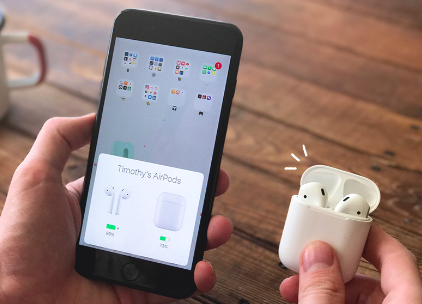
Soluzione n. 2. Pulisci i tuoi AirPods
Il volume basso dei tuoi AirPods durante l'ascolto Spotify i binari potrebbero essere causati da un blocco fisico durante l'uso. Ti consigliamo quindi di controllare anche se i tuoi AirPods hanno già accumulato sporco e polvere. Viene quindi suggerito di rimuoverli immediatamente. La pulizia può essere eseguita facilmente seguendo la guida seguente.
Passo 1. Dai tuoi AirPods, tira gli auricolari.
Passo 2. Sciacquarli con acqua è il passo successivo da fare per rimuovere definitivamente lo sporco e la polvere accumulati.
Passaggio n.3. Utilizzando un panno pulito, asciugarli per asciugarli.
Passaggio n.4. Anche le aperture devono essere pulite.
Passaggio n.5. Infine, ricollega gli auricolari agli AirPods.
Soluzione n. 3. Prova a ricalibrare gli AirPods
Un altro metodo per aumentare il volume degli AirPods Spotify è provare a ricalibrarli. In questo modo gli AirPods verranno riavviati al livello di volume originale. Potrai utilizzarli di nuovo al volume originale e al livello di configurazione. La ricalibrazione degli AirPods è un processo semplice da eseguire. È necessario seguire quanto segue.
Passo 1. Rimetti gli AirPods nella custodia di ricarica.
Passo 2. Attendere 30 secondi prima di riaprirlo.
Passaggio n.3. Vai all'elenco dei dispositivi Bluetooth del tuo telefono cellulare. Cerca i tuoi AirPods e fai clic sull'opzione "Dimentica".
Passaggio n.4. È necessario aprire il pulsante di configurazione che si trova sul retro della custodia di ricarica (per 15 secondi).
Passaggio n.5. Infine, ricollega i tuoi AirPods al tuo telefono cellulare.
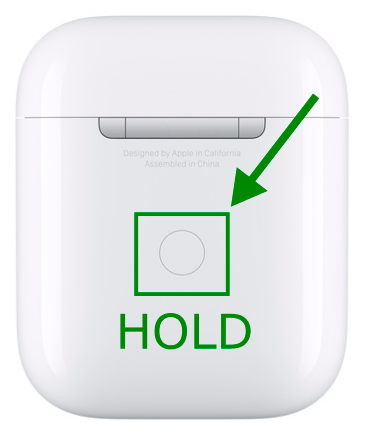
Soluzione n.4. Regolazione dei livelli di volume di base sul tuo Spotify App
Se gli AirPods non sono il problema in sé, potresti anche dover verificare se c'è qualcosa che non va o può essere risolto sul Spotify l'app stessa. Questo è anche un buon modo per affrontare la questione “come aumentare il volume degli AirPods”. Spotify"dilemma. Se non sei sicuro di come effettuare la regolazione SpotifyÈ possibile modificare i livelli del volume di base, fare riferimento alla guida seguente.
Passo 1. Avvia il Spotify app sul tuo cellulare.
Passo 2. Vai su "Impostazioni" semplicemente premendo l'icona "a forma di ingranaggio" che vedrai.
Passaggio n.3. Scorri fino a trovare la sezione "Riproduzione".
Passaggio n.4. Premere l'opzione “Livello volume” e quindi selezionare il menu “Alto”.
A parte le soluzioni sopra menzionate che ti portano a risolvere "come aumentare il volume dei tuoi AirPods". Spotify"problema, potrebbe esserci molto di più che puoi fare e provare. Se ritieni che potrebbe esserci qualcosa di sbagliato nel Spotify app quando riproduci brani in streaming tramite i tuoi AirPods, potresti anche prendere in considerazione la possibilità di cercare modi per mantenere le tracce accessibili anche al di fuori dell'app. Se stai pensando a questo, passa alla parte successiva.
Parte 3. Il modo migliore per scaricare Spotify Canzoni
Se stai cercando di salvare e accedere Spotify brani anche fuori dall'app o su qualsiasi dispositivo tu voglia utilizzare, è fondamentale che tu legga questa sezione dell'articolo. Dato che Spotify le canzoni sono protette non è qualcosa che deve disturbarti. Questo può effettivamente essere facilmente risolto. Tutto ciò di cui hai bisogno è semplicemente utilizzare uno strumento professionale come TunesFun Spotify Music Converter.
È un ottimo software che fa entrambe le cose Rimozione del DRM e conversione di Spotify tracce in formati come MP3. È abbastanza veloce e affidabile poiché è stato dimostrato che esegue conversioni senza perdite. Inoltre, le funzioni dell'app sono semplici, il che rende facile l'utilizzo anche per i principianti. Diamo anche una rapida occhiata alla guida dettagliata per utilizzare il TunesFun Spotify Music Converter durante la conversione e scaricando il tuo Spotify preferiti.
Passo 1. Dopo aver installato il TunesFun Spotify Music Converter sul tuo PC, aprilo e inizia aggiungendo il file Spotify canzoni al processo.

Passo 2. Scegli il tuo formato di output preferito e assicurati di definire la posizione della cartella di output.

Passaggio n.3. Spuntando il menu "Converti" l'app inizierà a convertire i brani selezionati. Si procederà anche alla rimozione della protezione di cui dispongono.

In pochissimo tempo, otterrai la trasformazione Spotify brani salvati sul tuo PC!
Parte 4. Sommario
Se hai a che fare con "come aumentare il volume dei tuoi AirPods". Spotify" problema ormai da un po 'di tempo, si spera, ciò che abbiamo condiviso in questo post ti ha aiutato in qualche modo. Puoi provare le soluzioni condivise nella seconda parte. Inoltre, se stai cercando di salvare il tuo file Spotify preferiti per renderli accessibili ovunque, non dimenticare quanto è bello il TunesFun Spotify Music Converter è.
Lascia un commento